Mac-maskiner representerer et høydepunkt innen teknologisk utvikling.
Likevel, ingen teknologi er uten feil, og før eller siden kan det oppstå frustrerende problemer. Dette er spesielt sant for de som ikke er teknisk anlagte eller som ikke har tid til å feilsøke manuelt. Mac-er er kjent for å være vanskelige å feilsøke.
Heldigvis finnes det et alternativ til å sende Mac-en til et servicesenter hver gang, med de tilhørende kostnadene. Dette alternativet er 4DDiG Mac Boot Genius fra Tenorshare.
Et verktøy som Tenorshares 4DDiG Mac Boot Genius er en redning for de som, som meg, er avhengige av sin bærbare datamaskin i hverdagen. Jeg har ikke råd til lange avbrudd på grunn av problemer med Mac-en min. Derfor trengte jeg en pålitelig feilsøkingsløsning som raskt kunne få alt opp å gå igjen.
I denne artikkelen skal vi utforske denne programvaren i detalj og dekke alt du trenger å vite om den.
Problemer som 4DDiG Mac Boot Genius hjelper med å løse
Etter å ha jobbet med IT har jeg lagt merke til flere vanlige problemer blant Mac-brukere. Selv om den klassiske «Har du prøvd å slå den av og på igjen?»-metoden noen ganger fungerer, er det ikke alltid tilfelle. Det er her 4DDiG Mac Boot Genius kommer inn i bildet.
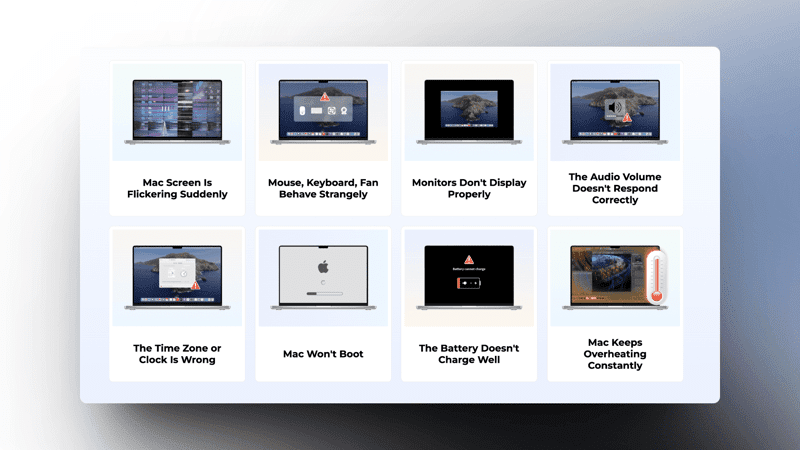
Her er noen vanlige problemer den kan løse når den vanlige omstarten ikke hjelper:
#1. Lydproblemer 🔊
Du justerer volumet, men systemet reagerer ikke.
#2. Flimrende skjerm 💻
En flimrende skjerm betyr ikke alltid fysisk skade på skjermen. Det er flere mulige årsaker til dette problemet.
#3. Systemet overopphetes ♨️
Hvis viftene på Mac-en din ikke fungerer som de skal, kan det føre til overoppheting. Mac-ens ventilasjonssystem styres av systemadministrasjonskontrolleren (SMC), og hvis denne ikke fungerer som den skal, kan det skade interne komponenter i Mac-en.
Les også: Slik avinstallerer du apper på Mac på riktig måte
#4. Oppstartsfeil ❗️
En Mac som nekter å starte, kan trenge en tilbakestilling av SMC og NVRAM for å fungere igjen.
#5. Visningsproblemer 🖥️
Problemer som feil farger, bilder som ikke passer skjermen, manglende evne til å justere lysstyrken, uskarpe bilder osv.
#6. Batteriet lader ikke 🪫
Mac-en din lader ikke, selv om du vet at laderen ikke er ødelagt. Årsaken kan være batteriets tilstand, ytelsesnivå eller utdatert programvare.
#7. Problemer med mus eller tastatur 🖱️
Noen ganger kan Mac-musen oppføre seg uberegnelig og ikke reagere som forventet. Tastaturet kan også oppføre seg rart, eller være for følsomt.
#8. Problemer med klokke eller tidssone 🕘
Selv om det ikke skjer ofte, kan det oppstå problemer med synkronisering når man justerer klokken eller setter opp Mac-en for en ny tidssone. Dette kan føre til at Mac-en viser feil tid.
4DDiG Mac Boot Genius løser alle problemene nevnt ovenfor, og flere. Dette er bare de mest rapporterte problemene.
Hvordan fungerer Tenorshare 4DDiG Mac Boot Genius?
Denne Mac-feilsøkeren kan gå dypt inn i systemet og tilbakestille standardinnstillingene for å få Mac-en til å fungere normalt igjen. Den kan tilbakestille SMC og NVRAM for å løse eventuelle integritetsproblemer.

SMC, eller systemadministrasjonskontrolleren, styrer flere viktige og lavnivåfunksjoner på Mac-en. Noen av hovedområdene SMC er ansvarlig for inkluderer:
- Batteri- og temperaturstyring (lading og vifte)
- Omgivelseslys
- Sudden Motion Sensor (SMS)
- Håndtering av skjermer (interne og eksterne)
- Belysning av lysdioder (for porter og lading)
- Uventet bevegelse av Mac-pekeren
- Tastaturinnganger
- Porter
- Ytelse
Tilbakestilling av SMC er ofte nødvendig for å løse disse og lignende problemer.
NVRAM, eller ikke-flyktig RAM, fungerer som vanlig RAM, men beholder minnet selv uten strøm. Dette bidrar til raskere oppstartstider, siden den beholder viktig informasjon om Mac-ens innstillinger eller tilstandskonfigurasjoner selv uten strøm til minnebrikken.
På samme måte som med SMC, kan det være nødvendig å tilbakestille NVRAM i tilfeller av:
- Unormalt batteriforbruk
- Mac-en slår seg ikke på eller viser en tom skjerm
- Flimring på skjermen eller grønne linjer (vertikale eller horisontale)
- Fastlåst i en oppdateringssløyfe
- Manglende evne til å justere lyden
- Mapper som vises med spørsmålstegn
Tenorshare 4DDiG Mac Boot Genius analyserer Mac-ens problemer og tilbyr løsninger.
Systemkrav for Tenorshare 4DDiG Mac Boot Genius
Her er en tabell som viser systemkravene for denne appen:
| Operativsystem | macOS Sonoma, macOS Ventura, macOS Monterey, macOS Big Sur, macOS 10.15 (Catalina), macOS 10.14 (Mojave), macOS 10.13 (High Sierra), macOS 10.11 (Sierra), Mac OS X 10.11 (El Capitan) |
| Fil System | HFS+, FAT32, exFAT, NTFS |
| Språk | Engelsk, tysk, fransk, italiensk, spansk, portugisisk, russisk, japansk, arabisk, nederlandsk, tradisjonell kinesisk, forenklet kinesisk |
| Maskinvare | CPU: 1GHz (32-bit eller 64-bit) eller høyere Diskplass: 200 MB eller mer ledig plass RAM: 512 MB eller mer |
Du er klar til bruk hvis Mac-en din oppfyller kravene ovenfor.
Prissetting
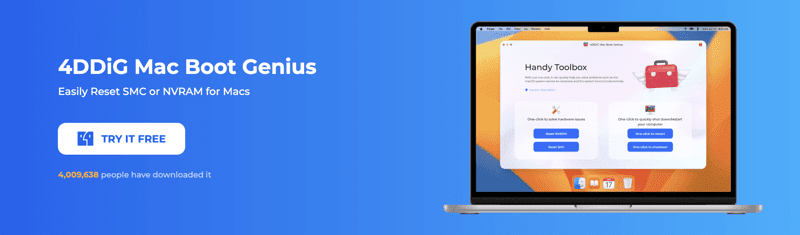
Tenorshare 4DDiG Mac Boot Genius er gratis å bruke for alltid. Dette betyr at du ikke trenger å betale for dette verktøyet.
Kundeservice
Tenorshare har et utmerket kundestøtteteam som består av dyktige og profesjonelle personer som svarer på alle dine spørsmål innen 24 timer. Du kan forvente rask hjelp for eventuelle problemer.
Hvordan installere og bruke Tenorshare 4DDiG Mac Boot Genius
Installasjonen er svært enkel, og verktøyet er lett å bruke. Her er fremgangsmåten:
Trinn 1: Last ned og installer Tenorshare 4DDiG Mac Boot Genius på din Mac.
Trinn 2: Finn og åpne appen.
Trinn 3: Du vil bli møtt med flere alternativer. Du kan blant annet tilbakestille NVRAM, SMC, fikse oppstartsproblemer osv.
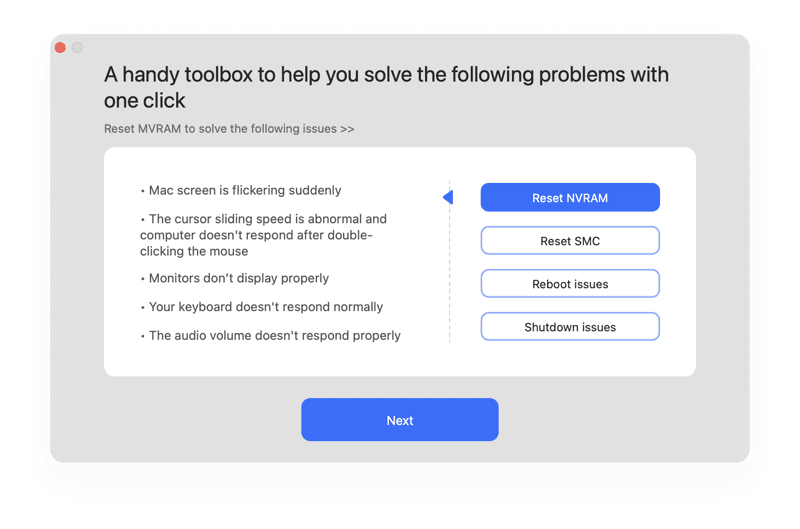
Trinn 4: Når du lukker popup-vinduet, vil du se en skjerm som denne:
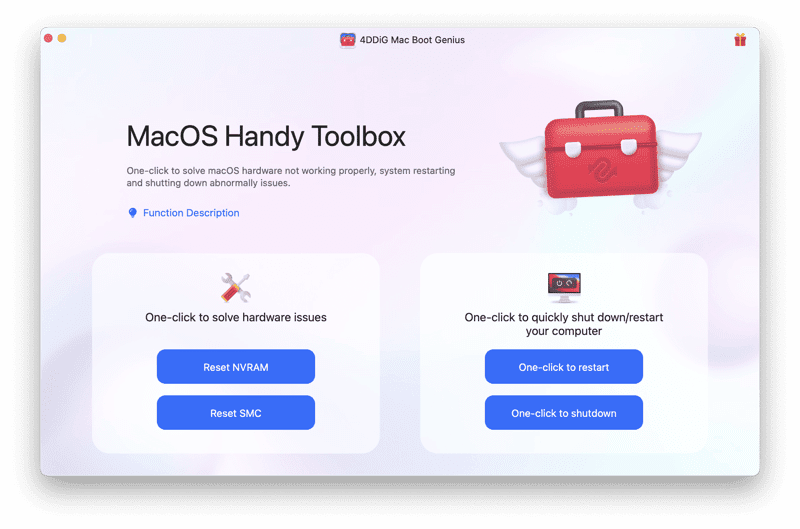
Herfra kan du gå videre og løse de ulike problemene på Mac-en din.
Avsluttende tanker
Før eller siden vil Mac-en din oppleve problemer, og en datamaskin som ikke fungerer godt kan være svært irriterende. En feilsøkingsløsning som 4DDiG Mac Boot Genius fra Tenorshare er svært praktisk, ettersom den løser de fleste rapporterte problemene og gjenoppretter systemet til normal drift.
Ikke bare er den gratis og enkel å bruke, men du trenger ikke lenger å være et «geni» for å fikse Mac-en din. Bare installer programmet og følg instruksjonene på skjermen for å få kontroll over Mac-en din igjen.
Etter dette kan du se på den beste programvaren for Mac-optimalisering for bedre ytelse og sikkerhet.